Varför töms mitt Chromebook-batteri så snabbt?

Att köra program med hög intensitet på din Chromebook använder mycket CPU-kraft, vilket i sin tur tömmer ditt batteri.
Chromebook kan ibland misslyckas med att skriva ut. När det händer kan du få ett felmeddelande som säger att din dator inte kunde konfigurera skrivaren. Vad som är ännu mer förvånande är att det här felet uppstår helt plötsligt och att din skrivare fungerade sömlöst fram till den punkten. Låt oss se hur du kan åtgärda det här problemet och återställa skrivarens funktionalitet.
Chromebooks skickar vanligtvis det här felet i anslutning till HP-skrivare. Av den anledningen hänvisar felsökningsmetoderna nedan huvudsakligen till HP-skrivare.
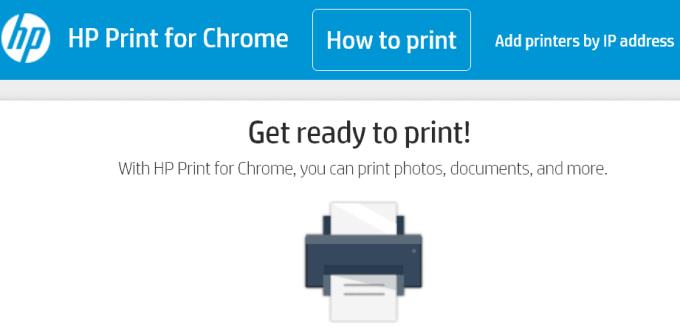
Om du får det här felet när du försöker skriva ut från webbläsaren Chrome installerar du appen HP Print for Chrome . Installera det här tillägget i din webbläsare och kontrollera om du kan skriva ut nu.
När tillägget har installerats kan du snabbt skriva ut filer från Gmail, Google Dokument och andra onlinetjänster.
Starta webbläsaren Chrome och öppna e-postmeddelandet eller dokumentet du vill skriva ut.
Klicka sedan på ikonen Skriv ut .
Under Destination väljer du knappen Ändra .
Välj din skrivare och tryck på Skriv ut .
Om du har en trådlös anslutning måste din Chromebook och skrivare vara i samma nätverk.
Att installera den senaste uppdateringen av skrivarens firmware kan lösa det här problemet. Din skrivare kanske inte fungerar korrekt om du kör gamla firmwareversioner. Navigera till skrivarens inställningar och välj uppdateringsalternativet. Om du aldrig har gjort det förut, gå till skrivartillverkarens supportsida för specifika instruktioner för din skrivarmodell.
Detsamma gäller för din Chromebook. Uppdatera den till den senaste versionen av Chrome OS. Navigera till Inställningar , välj Om Chrome OS och välj sedan Sök efter uppdateringar .
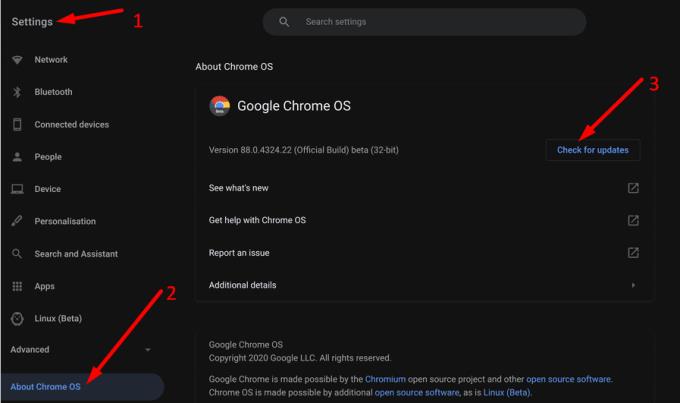
Det finns två sätt att ansluta din skrivare till din Chromebook: via en trådlös anslutning eller en USB-anslutning. Om skrivaren inte kan skriva ut på en trådlös anslutning byter du till en USB-anslutning och kontrollerar om det fungerar.
Gå till Inställningar, klicka på Avancerat och välj Utskrift .
Välj sedan Skrivare .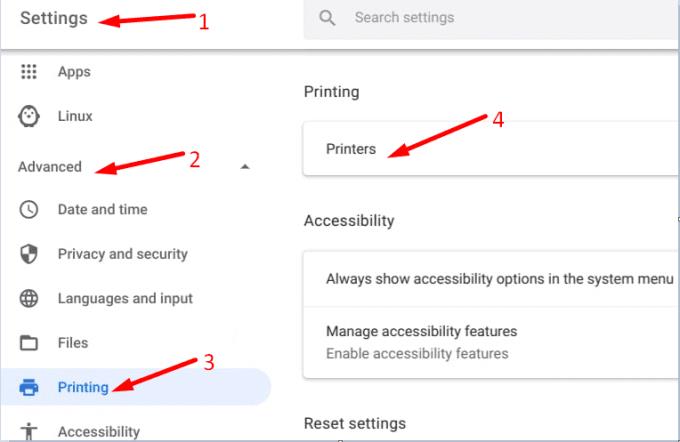
Gå till din nuvarande skrivares namn och välj Mer → Ta bort .
Fortsätt och konfigurera skrivaren igen.
Slutsats
Om din Chromebook säger att det inte gick att konfigurera skrivaren, använd en annan kopplingsmetod och uppdatera ditt operativsystem och skrivarens firmware. Som en sista utväg, ta bort skrivaren och lägg till den igen.
Vi är verkligen nyfikna på att veta hur felsökningsprocessen gick för dig. Dela dina tankar i kommentarerna nedan.
Att köra program med hög intensitet på din Chromebook använder mycket CPU-kraft, vilket i sin tur tömmer ditt batteri.
Chromebooks är fantastiska verktyg för alla möjliga olika arbetsändamål, men de kan också presentera sina utmaningar – specifikt när det gäller deras
Om du vill ta en helskärmsbild på din Chromebook-dator trycker du på tangenterna Ctrl och Visa windows samtidigt.
Om din Chromebook inte kommer att uppdateras på grund av problem med lågt batteri, kontrollera batteriets tillstånd och tvinga omstart av din bärbara dator.
Även om Chromebooks har sina egna försäljningsargument, kommer de till korta jämfört med Windows och andra sådana enheter. Detta beror på att Chromebooks körs på Googles eget ChromeOS. Till skillnad från Micros...
Om du vill ändra dina språkinställningar på Chromebook, gå till Inställningar, navigera till Avancerat och scrolla ner till Språk och inmatning.
Chromebooks har flera skyddslager som inkluderar sandlådor och verifierade startsekvenser som gör dem väldigt svåra att hacka.
Chromebooks har för närvarande inga inställningar för lågenergiläge. Det finns med andra ord ingen batterisparare i ChromeOS.
Om Chromebook säger att din anslutning inte är privat betyder det att Chrome inte kunde hitta ett giltigt sekretesscertifikat på den webbsidan.
De flesta Chromebooks har RAM-kretsen lödd till moderkortet vilket innebär att du inte kan lägga till mer minne till din enhet.
Om din Chromebook stötte på ett fel när nätverket konfigurerades, aktivera nätverksdelning, starta om din bärbara dator och koppla ur routern.
För att felsöka problem med Zoomanslutning på Chromebooks kontrollerar du anslutningen, uppdaterar ChromeOS och återställer webbläsarinställningarna.
Om din Chromebook säger att det inte gick att konfigurera skrivaren, använd en annan kopplingsmetod och uppdatera ditt operativsystem och skrivarens firmware.
Om du är ett fan av VPN vill du förmodligen installera ett VPN på alla dina enheter. Majoriteten av VPN erbjuder Windows- och macOS-klienter, men där
Att köra högintensiva program på din Chromebook använder mycket CPU-kraft, vilket i sin tur kommer att tömma batteriet.
Du kan säkert lämna din Chromebook ansluten över natten eller flera dagar i sträck utan att behöva oroa dig för batteriskador.
Ursprungligen var TeamViewer inte tillgängligt på Chrome OS, men när plattformen blev mer populär, släppte utvecklarteamet en testversion för systemen.
Om din Chromebook inte laddar telefonens batteri, kontrollera om kabeln är skadad eller trasig och inaktivera snabbladdning.
Om din Chromebook inte kan läsa in förhandsgranskningen startar du om din bärbara dator, skrivare och router. Ta dessutom bort och installera skrivaren igen.
Om din Chromebook fastnar på Söker efter uppdateringar kopplar du bort all kringutrustning och utför en hård återställning.
Om du är osäker på om du ska köpa AirPods för din Samsung-telefon, kan denna guide verkligen hjälpa. Den mest uppenbara frågan är om de två är
Att hålla dina 3D-skrivare i gott skick är mycket viktigt för att få de bästa resultaten. Här är några viktiga tips att tänka på.
Hur man aktiverar scanning på Canon Pixma MG5220 när du har slut på bläck.
Du förbereder dig för en kväll av spelande, och det kommer att bli en stor sådan – du har precis köpt "Star Wars Outlaws" på GeForce Now streamingtjänsten. Upptäck den enda kända lösningen som visar dig hur man fixar GeForce Now felkod 0xC272008F så att du kan börja spela Ubisoft-spel igen.
Oavsett om du letar efter en NAS för ditt hem eller kontor, kolla in denna lista över de bästa NAS-lagringsenheterna.
Ta reda på några möjliga orsaker till varför din bärbara dator överhettas, tillsammans med tips och tricks för att undvika detta problem och hålla din enhet sval.
Att hålla din utrustning i gott skick är ett måste. Här är några användbara tips för att hålla din 3D-skrivare i toppskick.
Läs denna artikel för att lära dig den enkla steg-för-steg-processen för att ansluta en laptop till en projektor eller en TV på Windows 11 och Windows 10-operativsystem.
Har du problem med att ta reda på vilken IP-adress din skrivare använder? Vi visar dig hur du hittar den.
Om dina Powerbeats Pro inte laddar, använd en annan strömkälla och rengör dina hörsnäckor. Lämna fodralet öppet medan du laddar dina hörsnäckor.
























